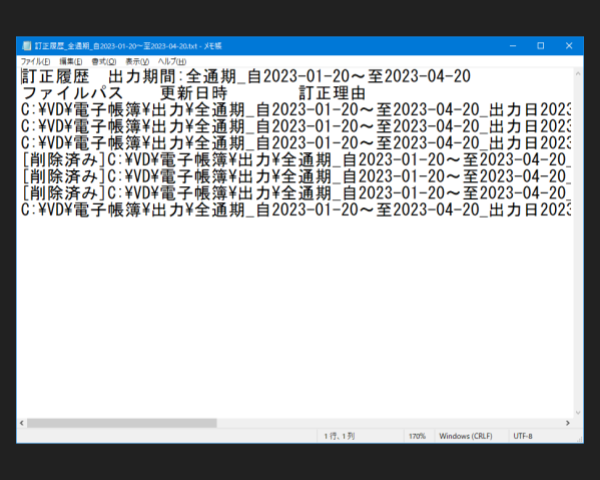目次
知らないとは言わせない!大前提の話!電子書類の削除、訂正には改ざん防止のための措置をとる必要があります。
改ざん防止は真実性の要件において重要です。
電帳時代では改ざん防止措置策を完備!
- 訂正・削除の履歴が残るシステム等での授受・保存できます
- 改ざん防止のための事務処理規程を自動で備付できます
- ⽇付・⾦額・取引先で検索できます
電帳時代は上記の要件を満たすため、電子書類の全ての操作履歴、編集履歴を表示、記録することができます。
ビューワーで表示した電子書類の全ての操作履歴、編集履歴が表示されます。
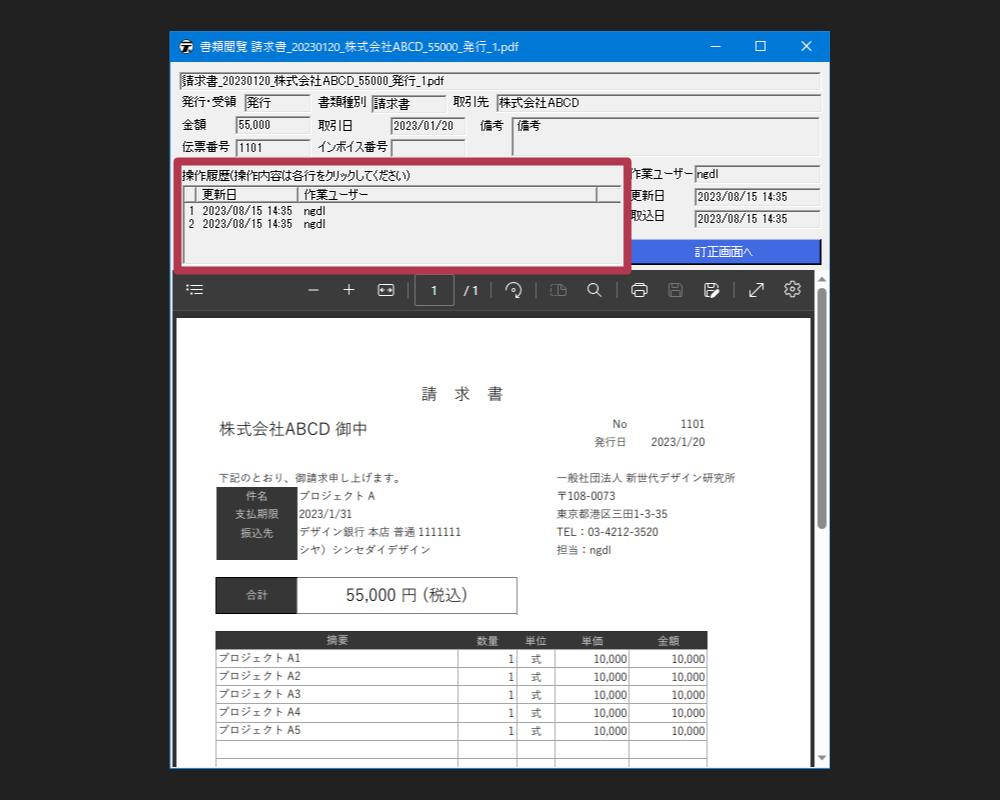
操作手順:電子書類の訂正編
①訂正を行う電子書類の選択
- 検索画面より、訂正を行いたい電子書類を検索し、検索画面下部の「訂正」ボタンをクリックします。
- ビューワー画面からも、「訂正画面へ」ボタンから訂正画面に移動することが可能です。
- 取込画面に遷移すると、電子書類の訂正が可能となります。
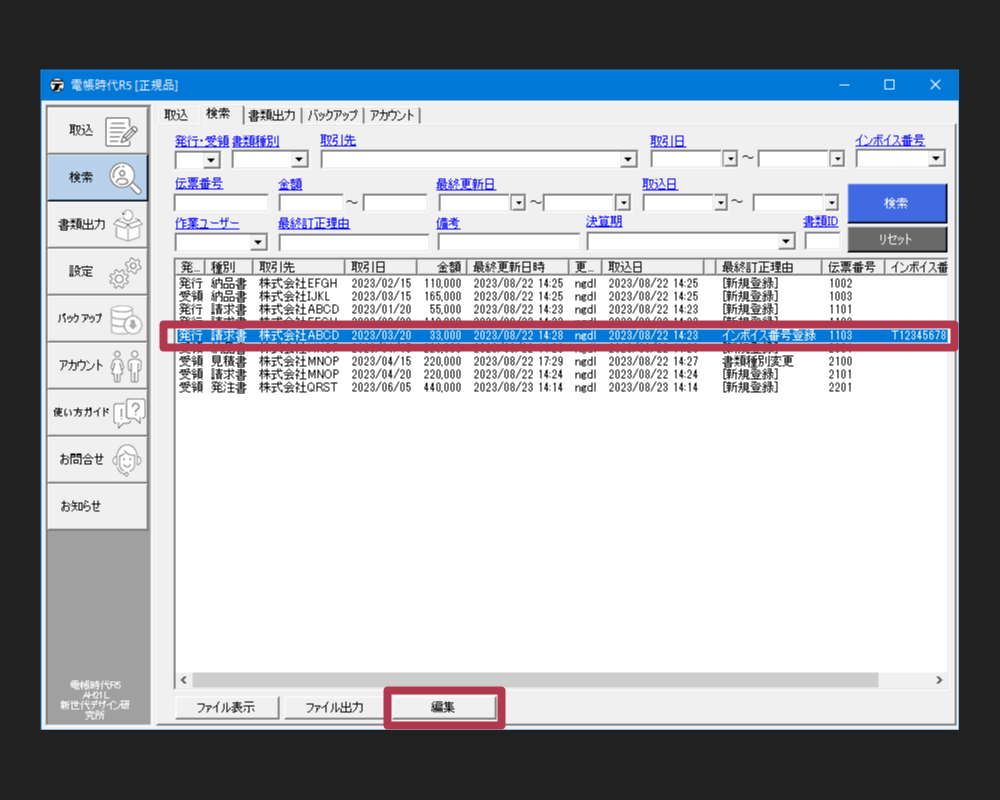
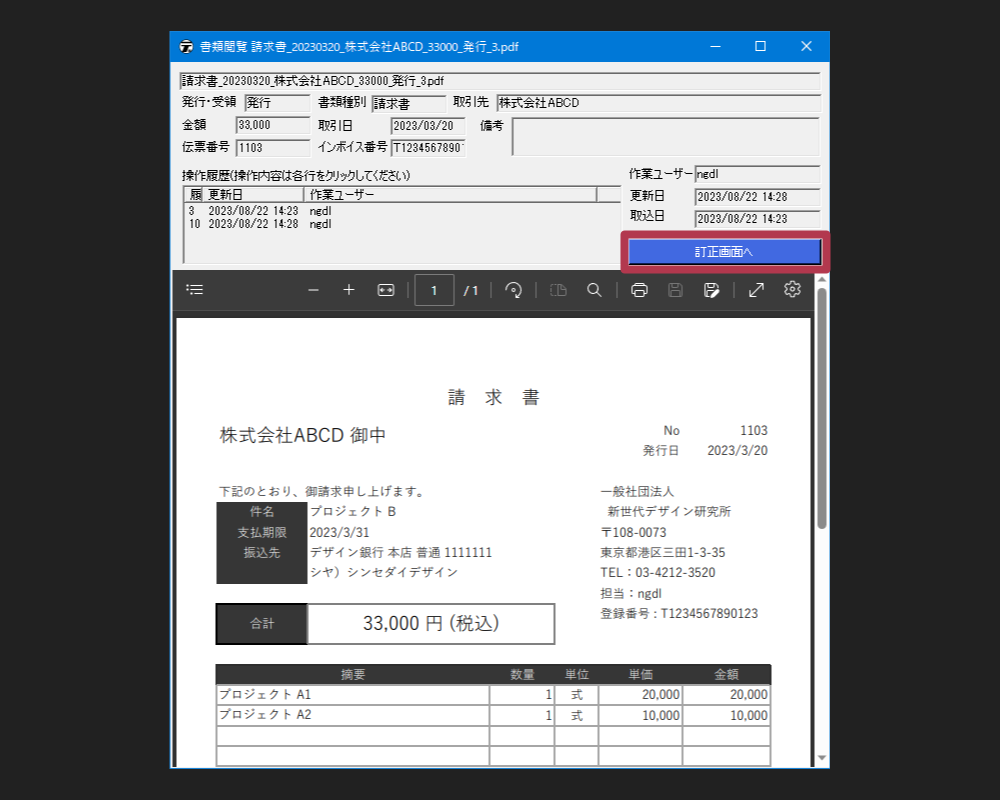
②電子書類の訂正
取込画面上にて、電子書類に登録した取引情報項目を訂正します。
すべての取引情報項目の訂正が可能です。
電子書類に登録した取引情報項目の訂正を確定するには「修正理由」の記入が必須となります。
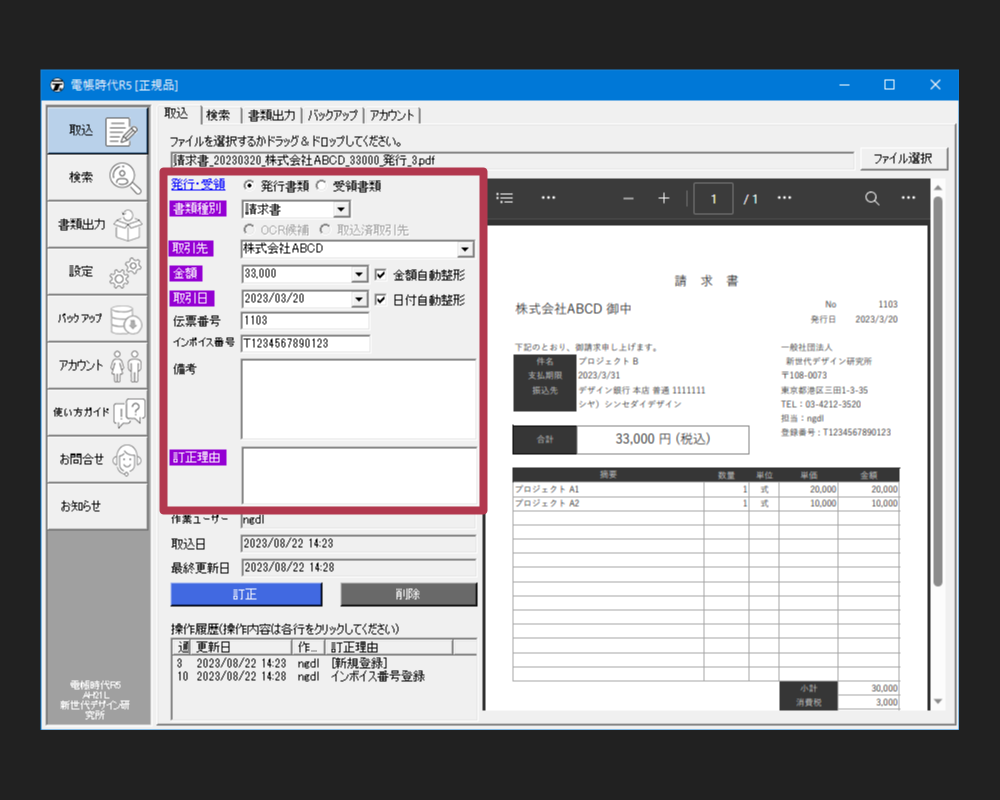
③訂正ボタン
- 取引情報項目の訂正と訂正理由の入力が完了したら、「訂正」ボタンをクリックし訂正内容を確定します。
- 訂正理由の入力は必須なため、入力されていない場合は訂正することができません。
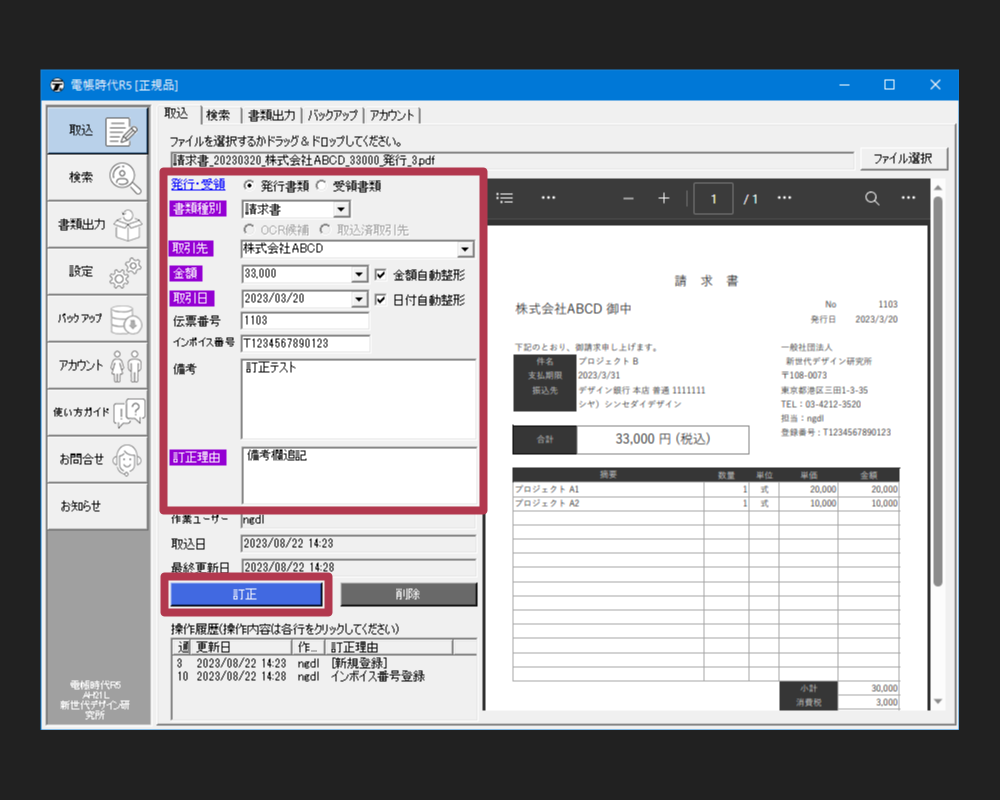
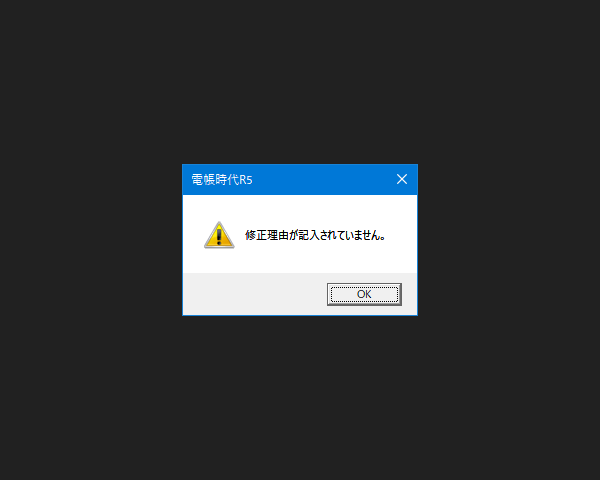
訂正履歴
訂正履歴
訂正内容やその差分を訂正回数を問わず、初回の新規登録から最新の状態まで全ての履歴を確認することができます。
訂正履歴はビューワー画面と訂正画面(取込画面)から確認できます。
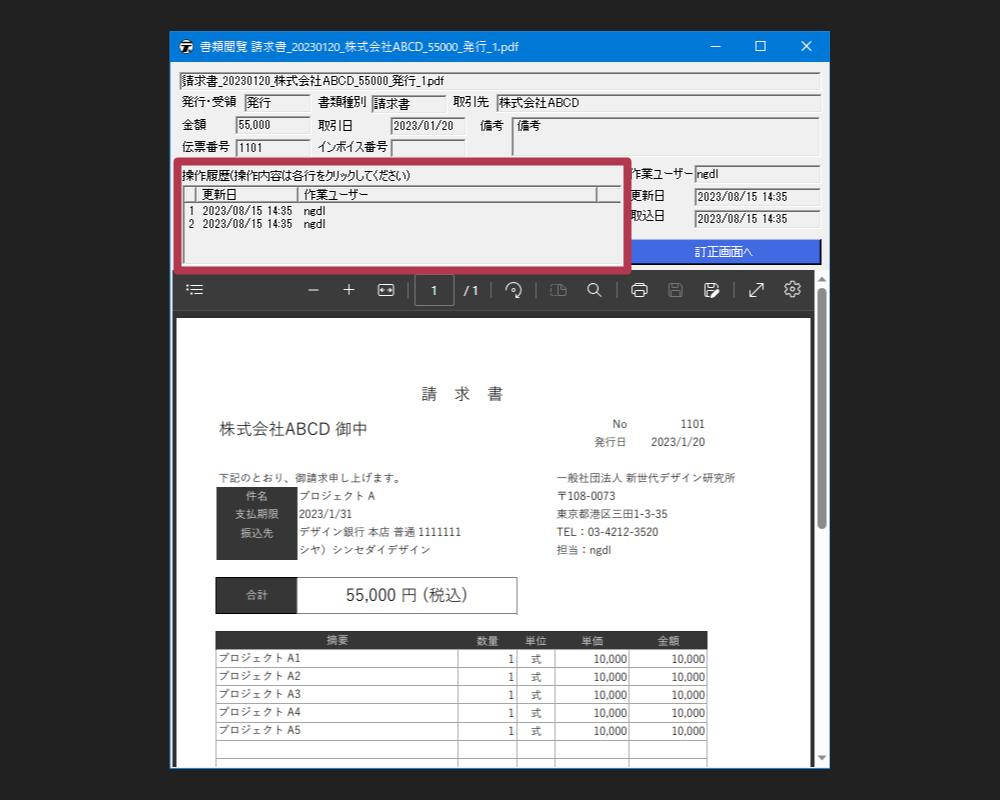
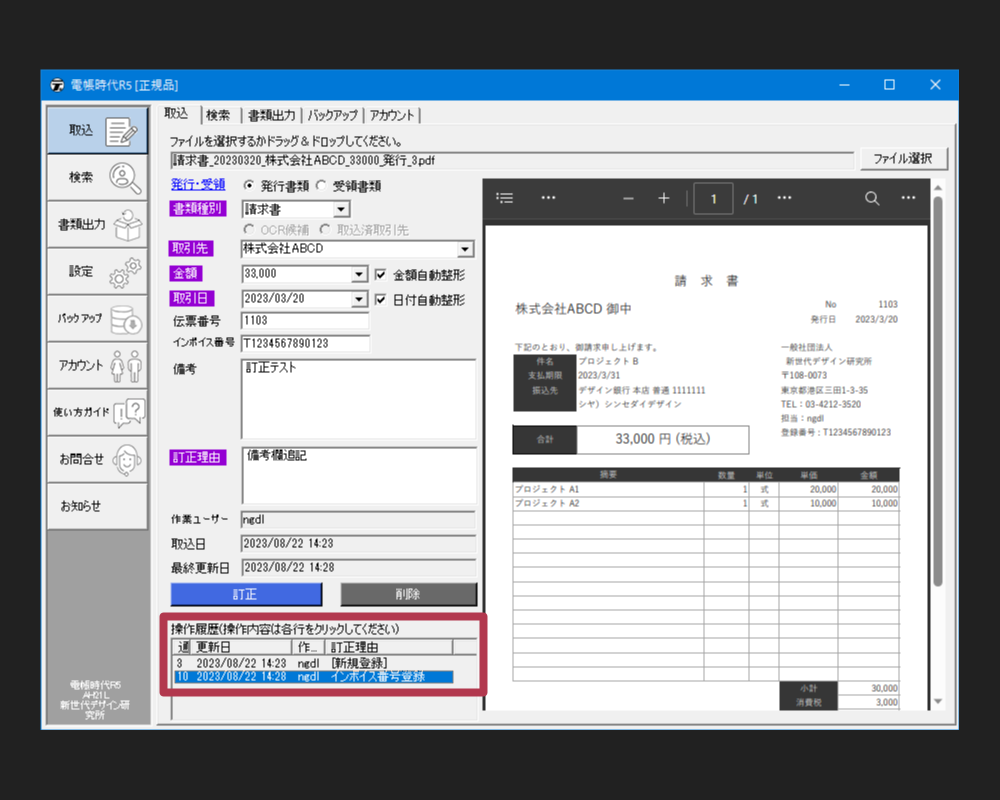
詳細な訂正内容の確認
詳細な訂正内容は、操作履歴、編集履歴のリストを1つダブルクリックすると確認できます。
訂正履歴ウィンドウ右側の「訂正後のデータ」欄では、左側の「訂正前のデータ」との差分が赤文字で表示されます。
訂正履歴ウィンドウ下部の「訂正履歴」欄では、1訂正ごとの内容がリスト表示されており、選択したリストの詳細は上部右側の「訂正後のデータ」欄に表示されます。
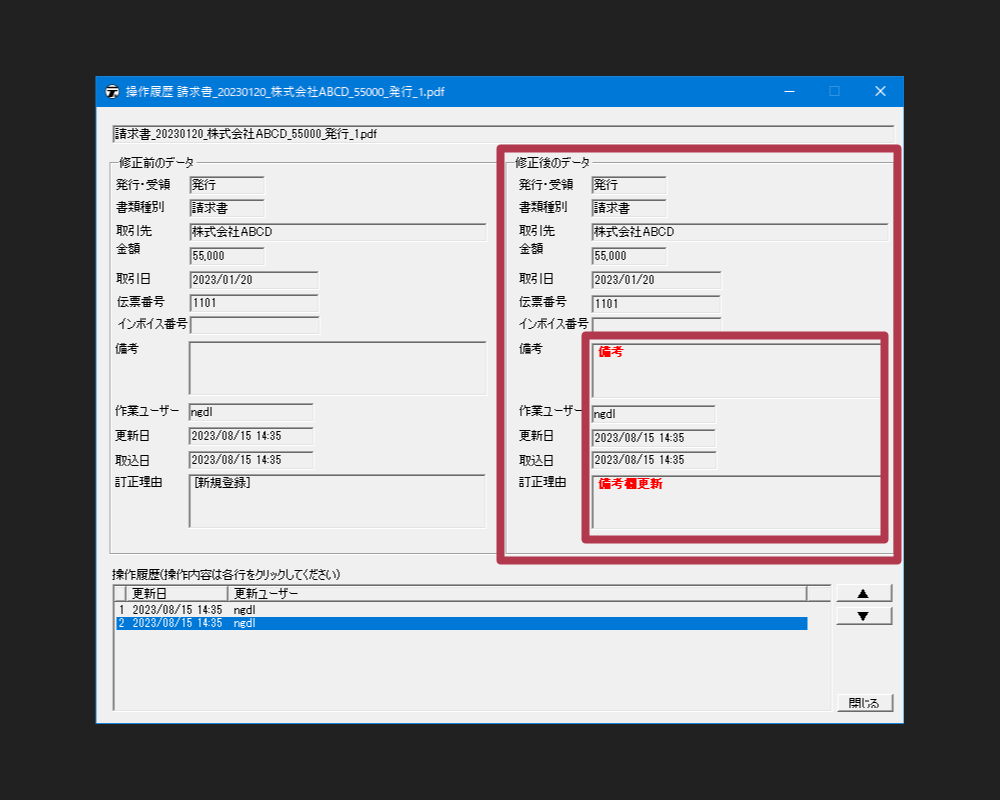
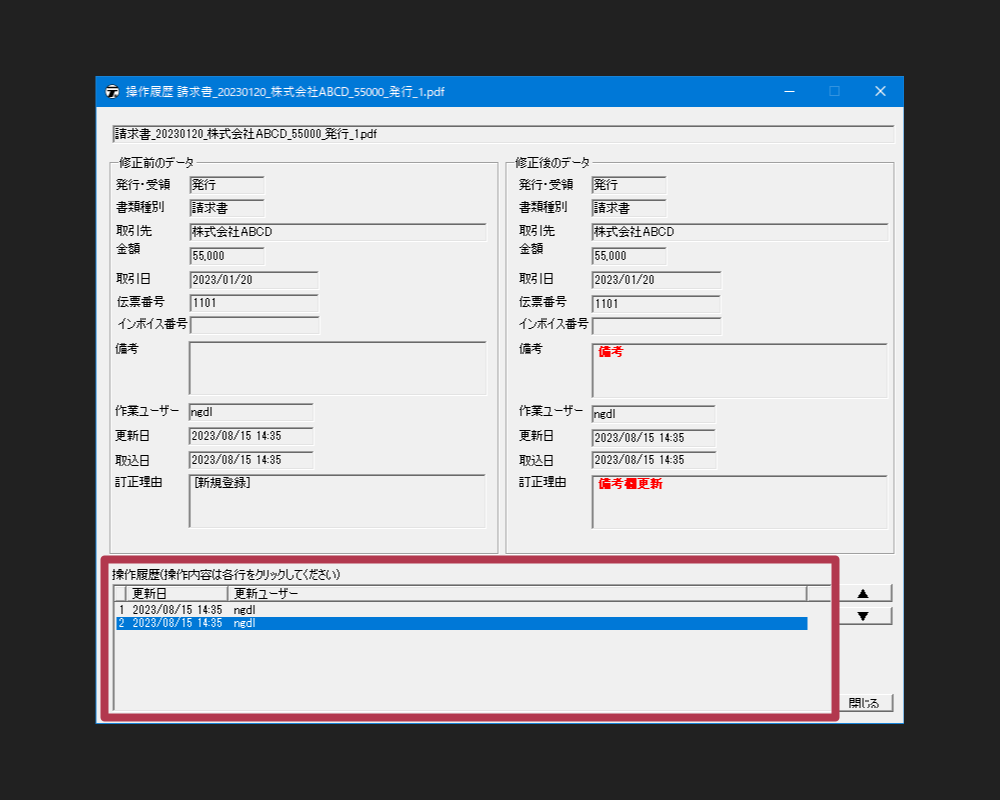
操作手順:電子書類の削除編
- 電帳時代に登録した電子書類の削除も、編集画面で行います。
- 電子書類の削除を行うと、電帳時代に取り込まれた電子書類が削除されます。
電子書類の削除を行う際も、訂正時と同様に「訂正理由」の記入が必須となります。
一度削除された電子書類は復元することができません。
削除された電子書類の訂正履歴やファイル名等は、帳簿出力機能により訂正履歴台帳に出力され、[削除済み]として記録されます。